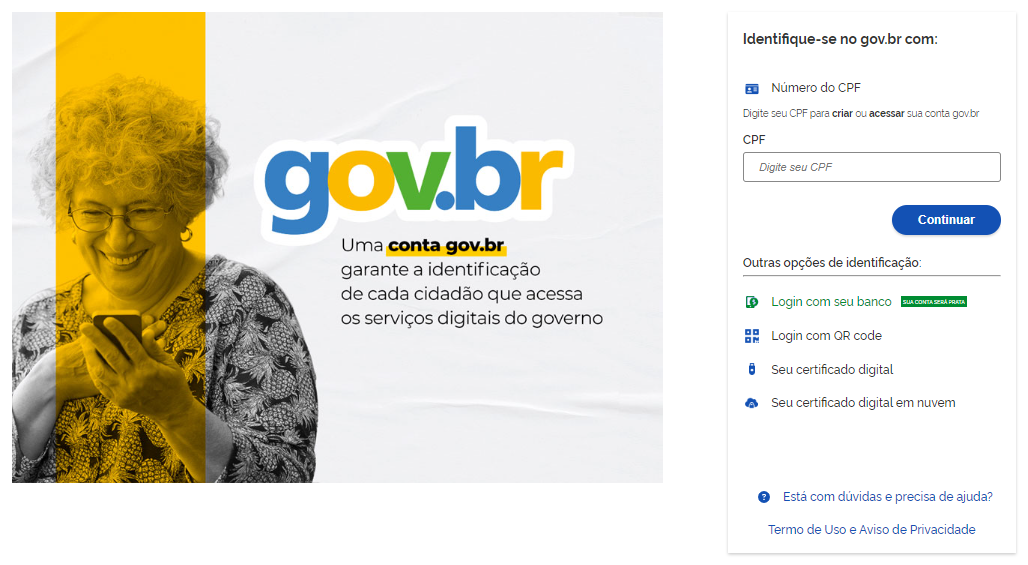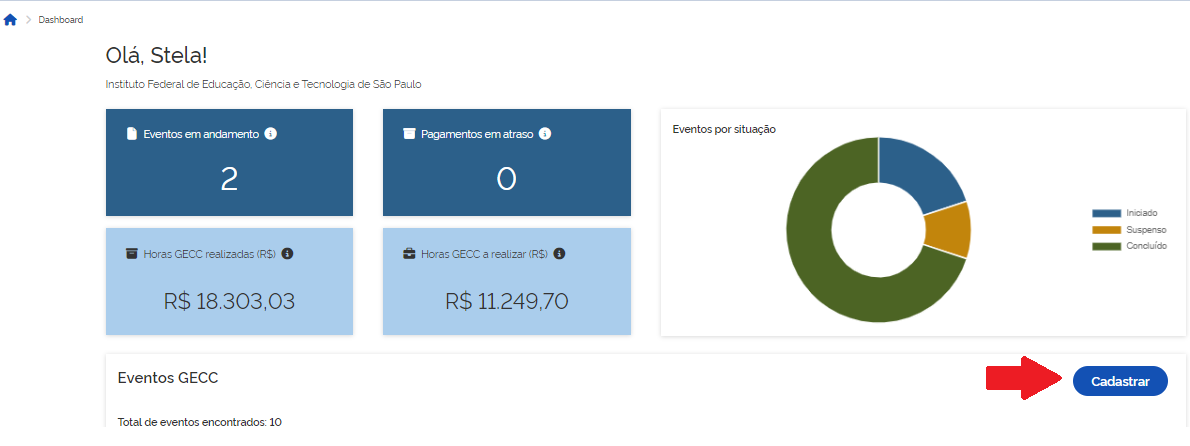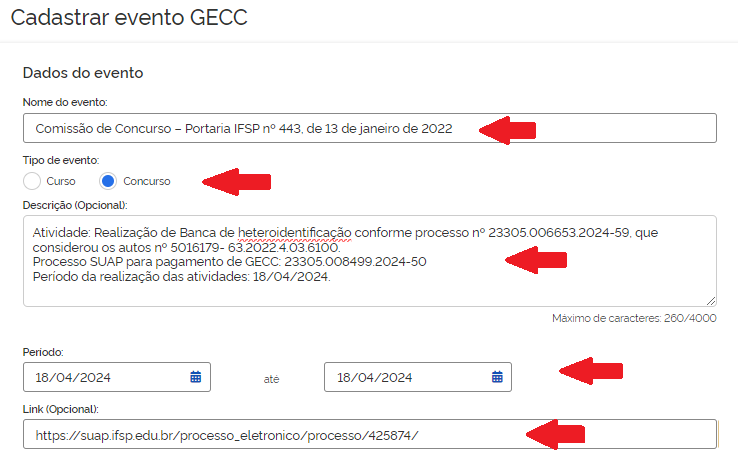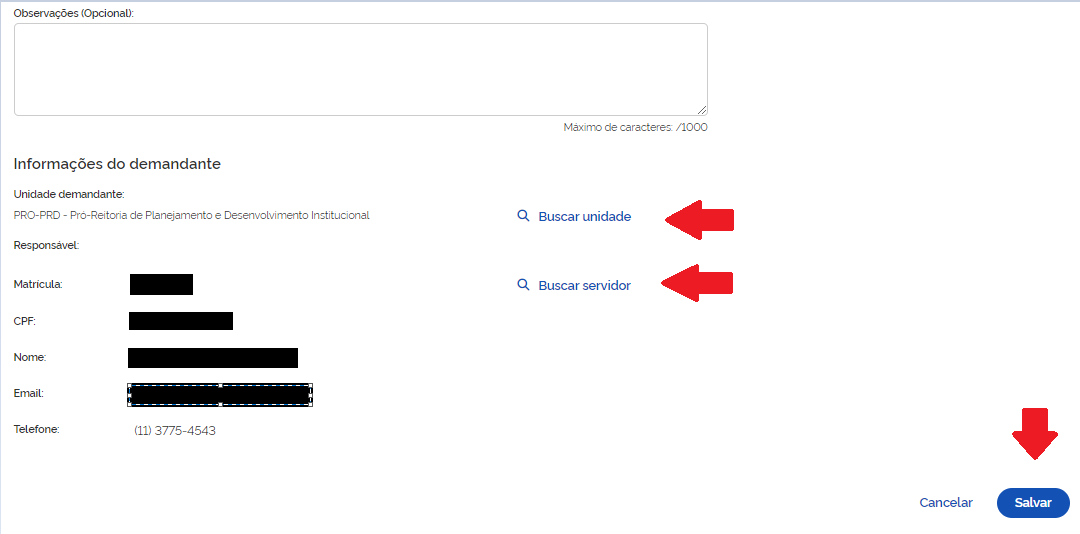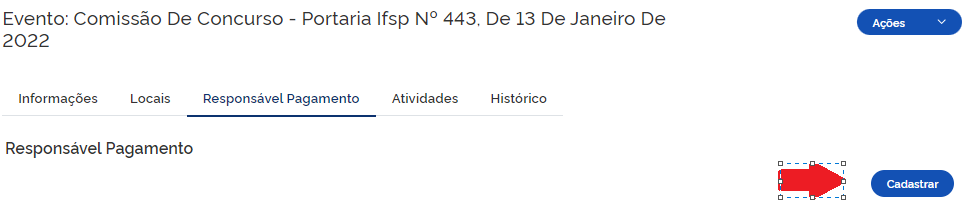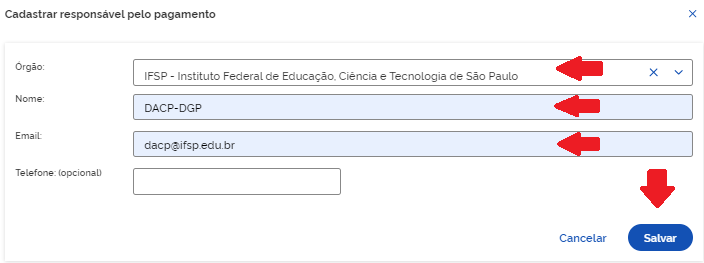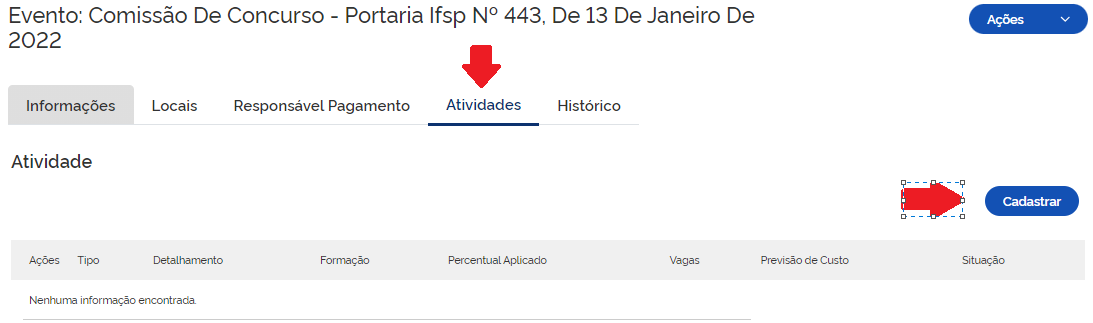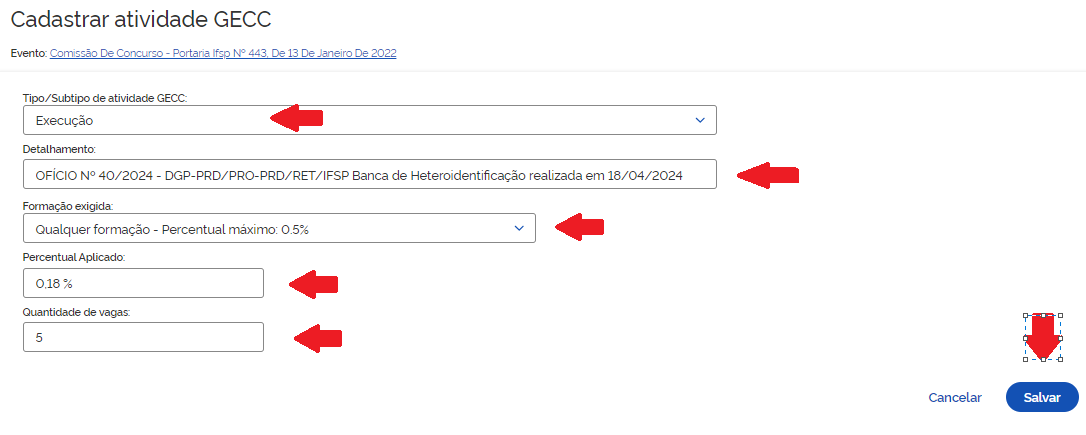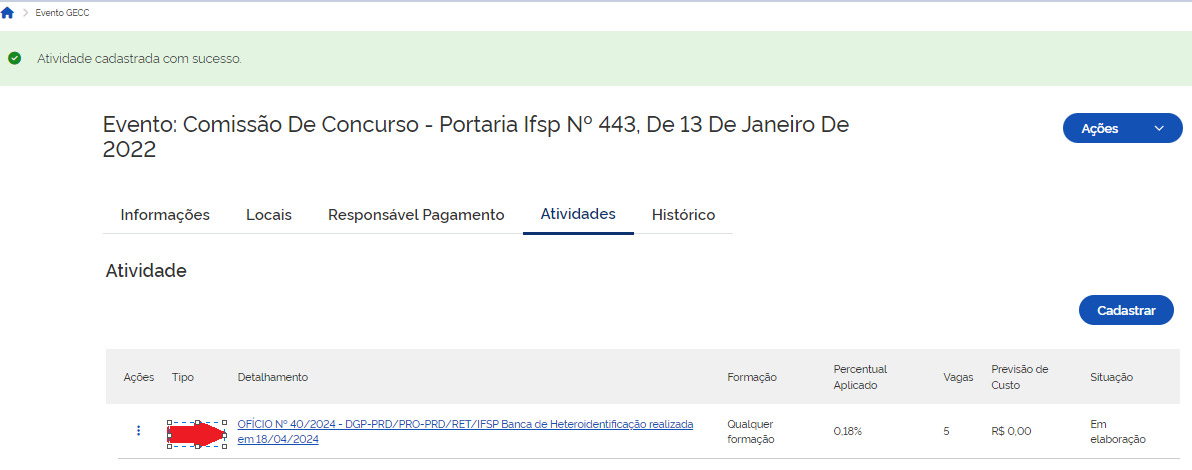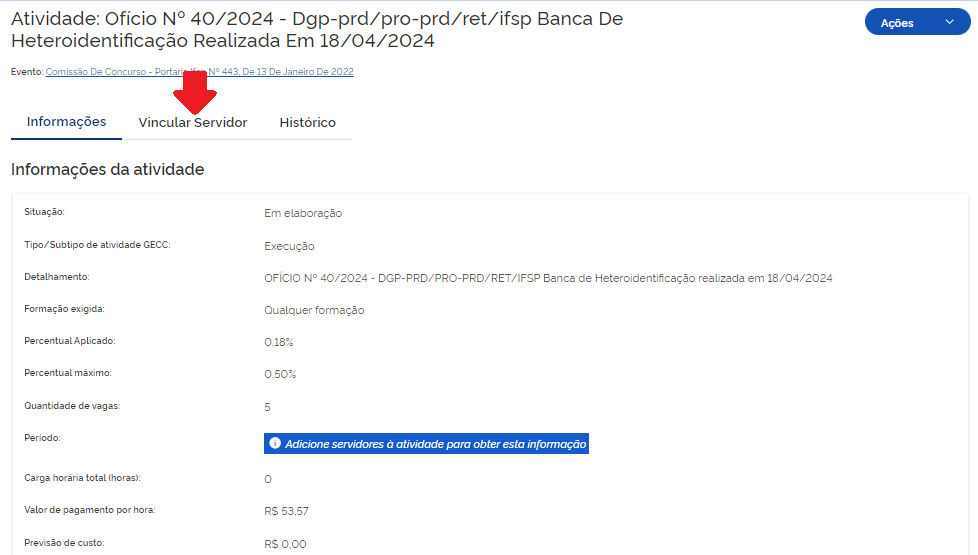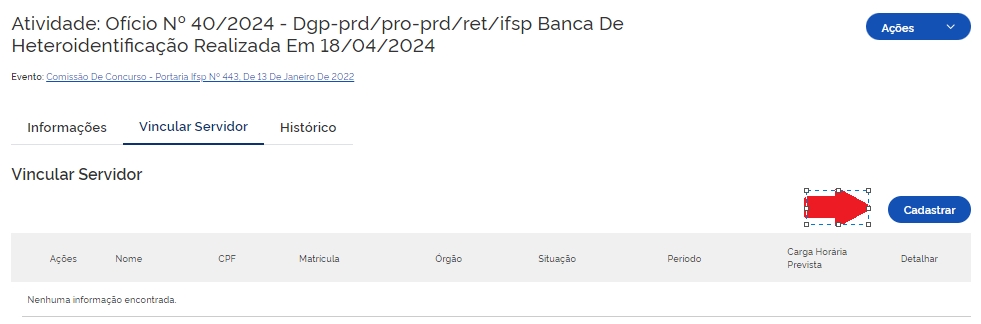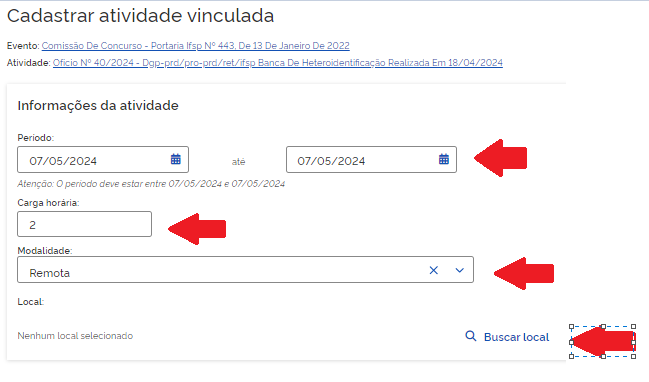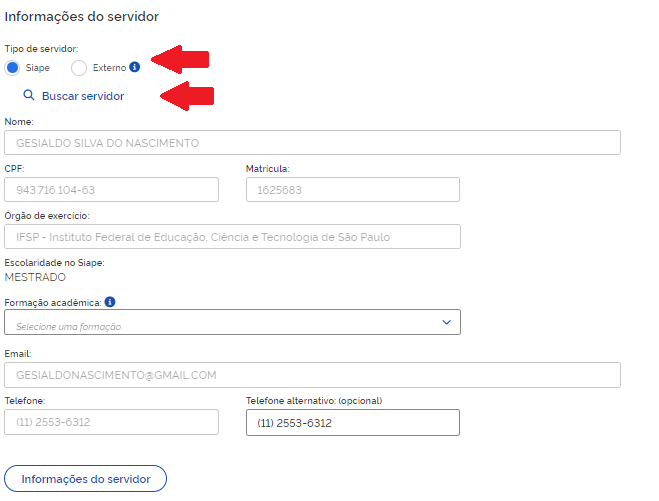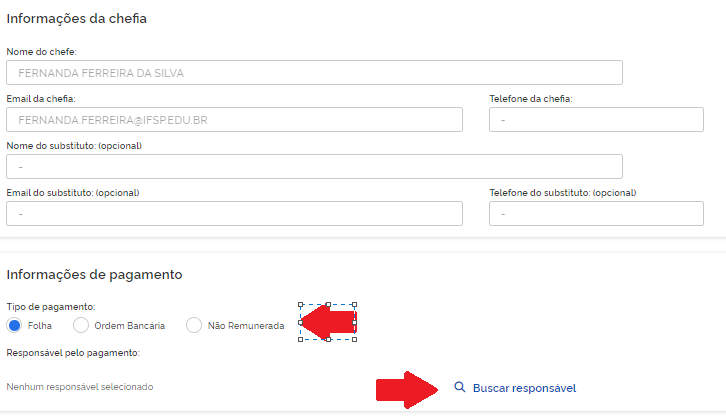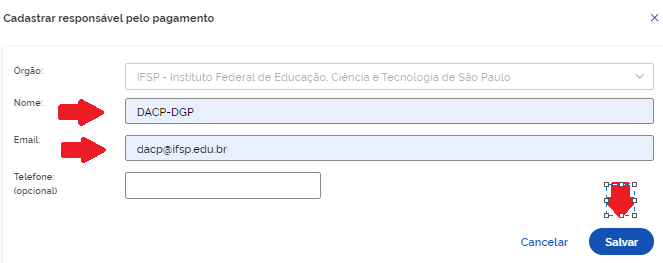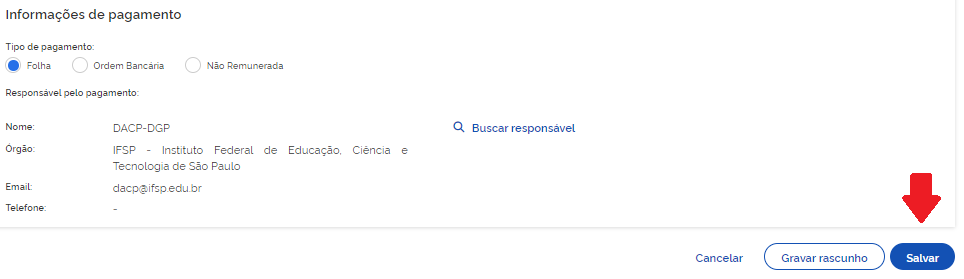Sistema de GECC - módulo usuário
Cadastrar Evento GECC
Acessar o sistema através do link https://gratificacao.sigepe.gov.br/
Utilizar o Certificado Digital para acessar o sistema
Clicar em "Cadastrar"
1. Informações do Evento
1.1 Preencher conforme exemplo abaixo e depois clicar em "Salvar";
1.1.1 Dados do Evento
Nome do evento: (Informar o nome da comissão e número da portaria)
Selecionar o tipo de evento: (curso ou concurso)
Descrição: (informar)
· Atividade realizada
· N.º do processo SUAP
· Período/data da realização da(s) atividade(s)
Período: (informar a data do cadastro do evento, pois o sistema não aceita evento com data retroativa)
Link: (copiar o link do processo SUAP)
Observações: (opcional)
1.1.2 Informações do demandante:
Unidade demandante: Clicar em "buscar unidade" para localizar (Pró-Reitoria ou Diretoria Geral do Campus responsável pela
Responsável: Clicar em "buscar servidor" para localizar (nome do servidor solicitante, responsável pelo processo SUAP)
2. Responsável Pagamento
2.1 Clicar em "Cadastrar" e depois em "Salvar";
Atenção! Servidor em exercício no IFSP: Utilizar as informações conforme tela abaixo.
Servidor em exercício em outro órgão: Verificar os dados do responsável pelo pagamento do outro órgão.
4. Clicar em "Atividades" e depois em "Cadastrar"
5. Preencher conforme exemplo abaixo e depois em "Salvar"
5.1 Cadastrar Atividade GECC
Tipo/Subtipo de atividade GECC: (De acordo com o art. 2º da Resolução Normativa 25/2024 e Anexo I - https://drive.ifsp.edu.br/s/2K4tezW7Jqi8jJj)
Detalhamento: (Informar o número do ofício do processo, atividade e período/data)
Formação exigida: Selecionar “Qualquer formação - Percentual máximo: 0,5%”
Percentual Aplicado: (De acordo com Anexo I - https://drive.ifsp.edu.br/s/2K4tezW7Jqi8jJj P)
Quantidade de vagas: (informar quantas pessoas estão relacionadas no ofício)
6. Clicar no link do detalhamento (sublinhado em azul)
7. Clicar em "Vincular Servidor"
8. Clicar em "Cadastrar"
9. Preencher conforme exemplo abaixo e depois em "Salvar"
Obs: Todos os servidores que estão no ofício deverão ser cadastrados
Informações da atividade: